Quản lý nhà cung cấp thuốc / vật tư
Quản lý nhà cung cấp cho phép người dùng nhập, theo dõi và quản lý thông tin về các nhà cung cấp cung cấp thuốc và vật tư cho phòng khám. Liên kết nhà cung cấp với danh sách thuốc/vật tư xuất kho, giúp theo dõi số lượng, giá cả và lịch sử nhập hàng.
💡Để truy cập quản lý Nhà cung cấp(bao gồm: Xem NCC, thêm NCC, sửa NCC), yêu cầu tài khoản người dùng đã được phân quyền tại giao diện "Quản lý nhân sự phòng khám " nhánh: Quản lý > Nhà cung cấp


Quản lý nhà cung cấp
Truy cập vào hệ thống phòng khám (Tổng quan), tại thanh menu chính chọn lần lượt: Quản lý > Nhà cung cấp
Kết quả: Hiển thị giao diện danh sách Nhà cung cấp thuốc, vật tư
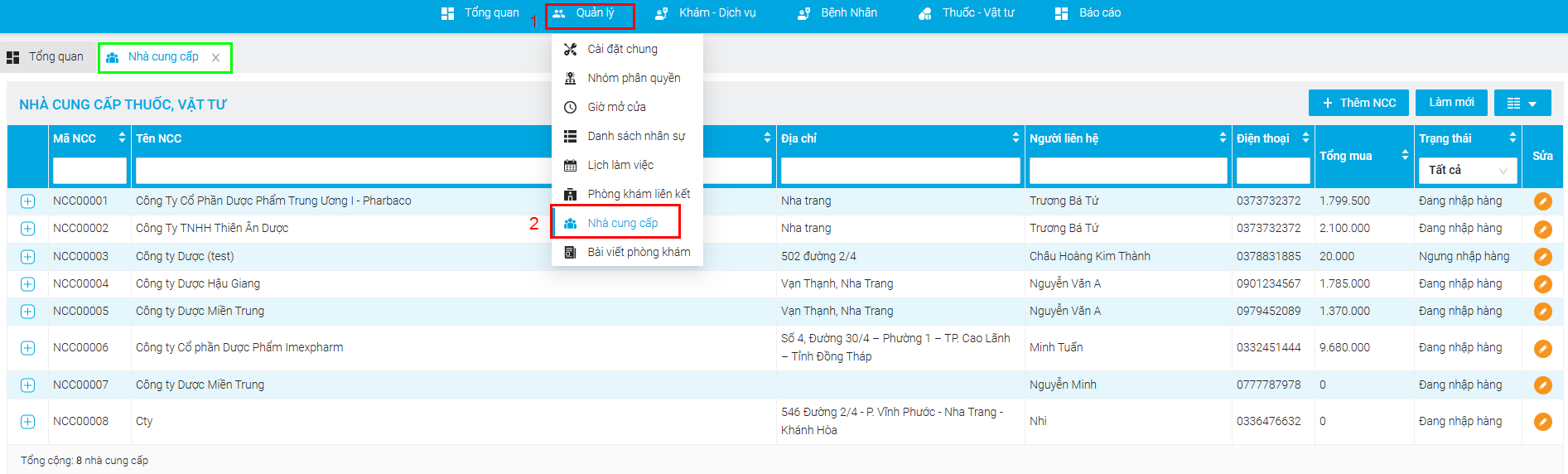
Thêm nhà cung cấp
- Tại giao diện danh sách nhà cung cấp,tìm và chọn + Thêm NCC
Kết quả: Hệ thống hiển thị form Thêm nhà cung cấp. - Tại form Thêm nhà cung cấp, nhập đầy đủ các thông tin bắt buộc bao gồm:
Tên nhà cung cấp
Số điện thoại
Thông tin ngân hàng: Số tài khoản, tên ngân hàng
Người liên hệ: Họ và tên, số điện thoại
Các thông tin không bắt buộc khác (Nếu có). - Kiểm tra lại thông tin đã nhập sau đó nhấn Hoàn tất để lưu lại thông tin.
Kết quả: Hệ thống hiển thị thông báo góc dưới bên phải màn hình "Thêm nhà cung cấp thành công".
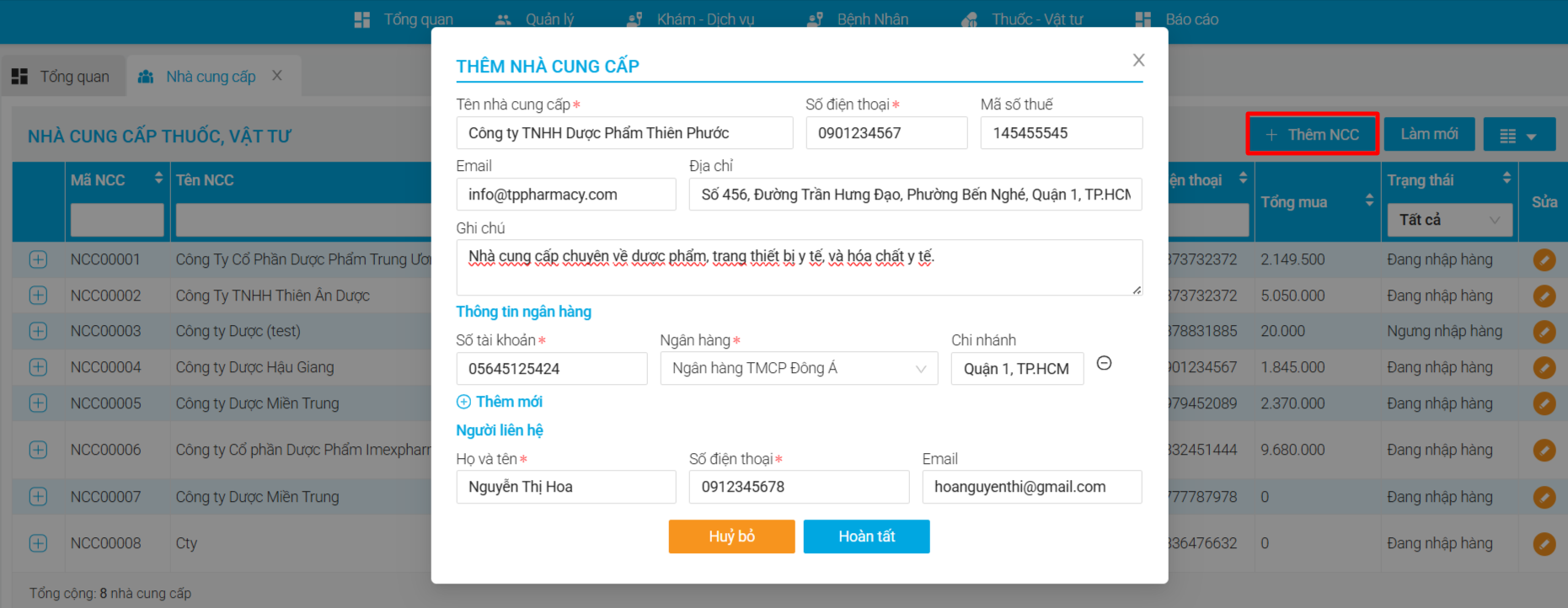
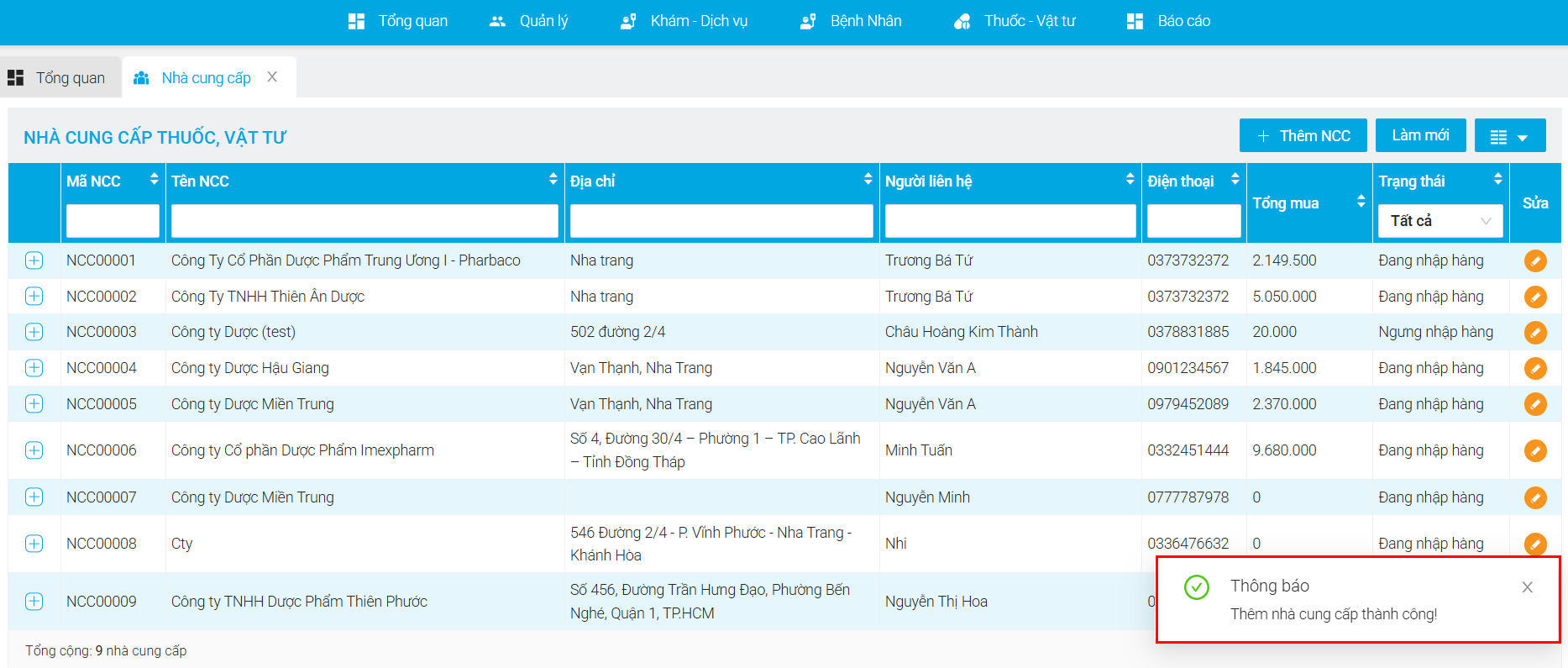
Chỉnh sửa nhà cung cấp
- Tại giao diện danh sách nhà cung cấp,tìm đến cột Sửa
- Chọn thông tin nhà cung cấp cần chỉnh sửa, nhấn vào biểu tượng chỉnh sửa tương ứng tại cột Sửa.
Kết quả: hệ thống hiển thị form Sửa nhà cung cấp. - Tại form Sửa nhà cung cấp, tùy chỉnh các thông tin cần chỉnh sửa.
- Kiểm tra lại thông tin đã chỉnh sửa sau đó nhấn Hoàn tất để lưu lại thông tin.
Kết quả: Hệ thống hiển thị thông báo góc dưới bên phải màn hình "Chỉnh sửa nhà cung cấp thành công".
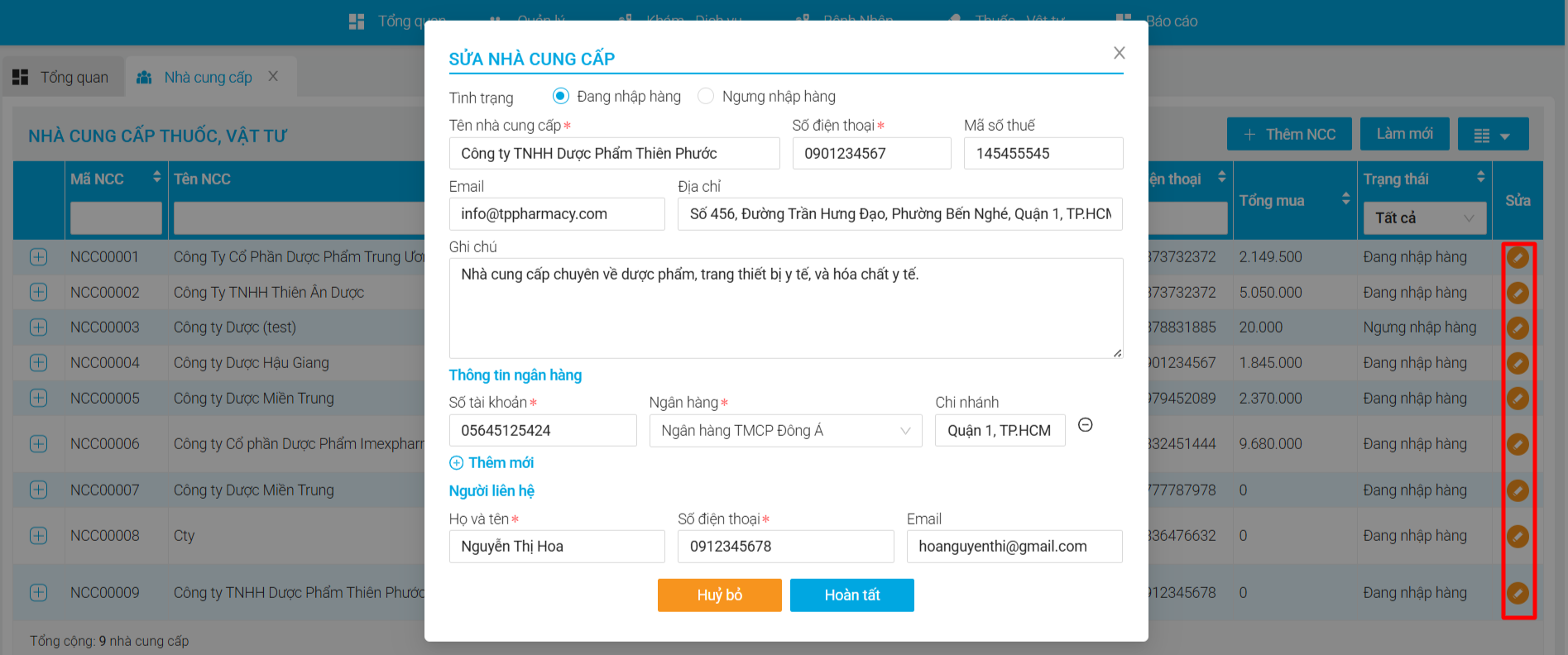
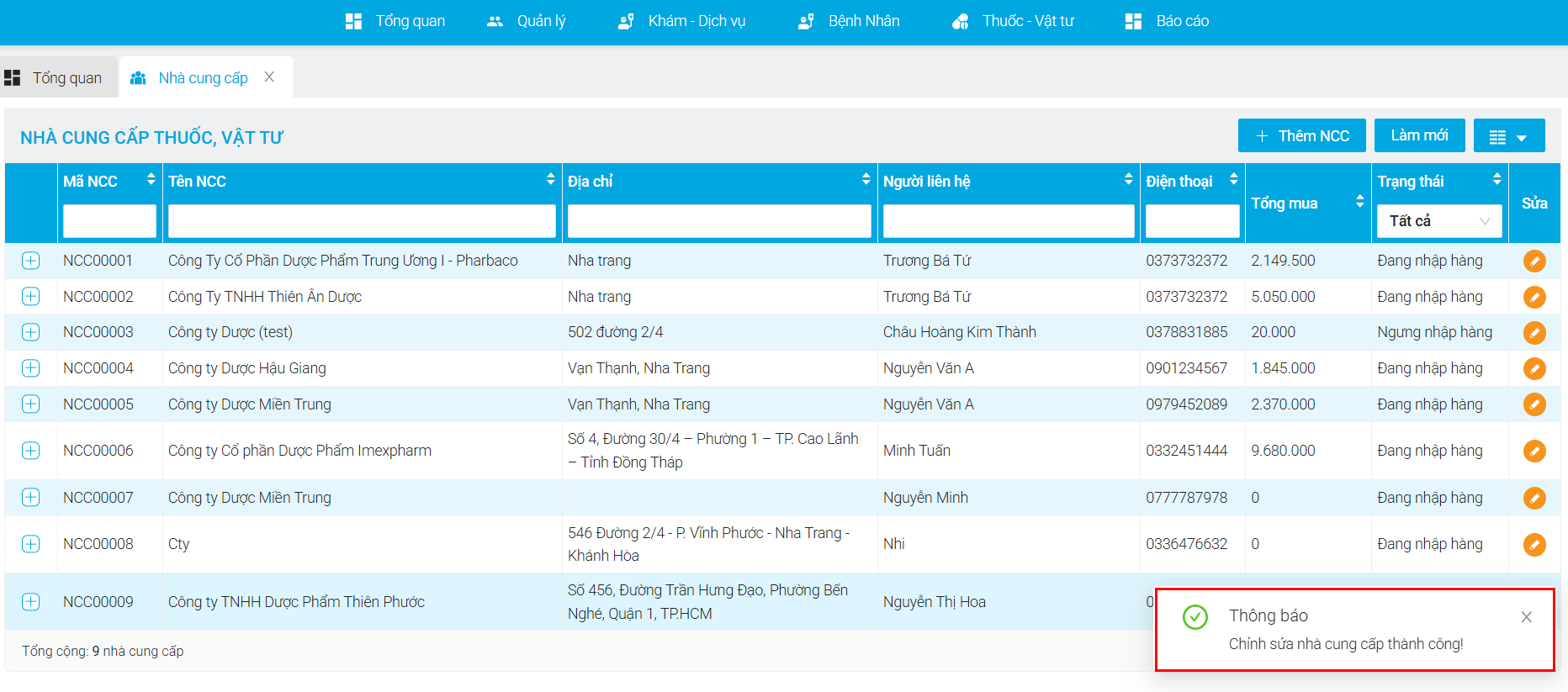
Xem chi tiết nhà cung cấp
- Tại giao diện danh sách nhà cung cấp, tìm đén nhà cung cấp cần xem chi tiết, nhấn vào dấu + bên trái danh sách tương ứng với nhà cung cấp đó.
Kết quả: Hệ thống hiển thị danh sách bên dưới, mặc định là Tab Thông tin NCC. - Nhấn vào Tab bên cạnh để xem chi tiết danh sách Lịch sử mua hàng từ nhà cung cấp.
Kết quả: Hiển thị chi tiết Lịch sử mua hàng gồm: Thời gian, phiếu nhập kho, người mua, tổng tiền.
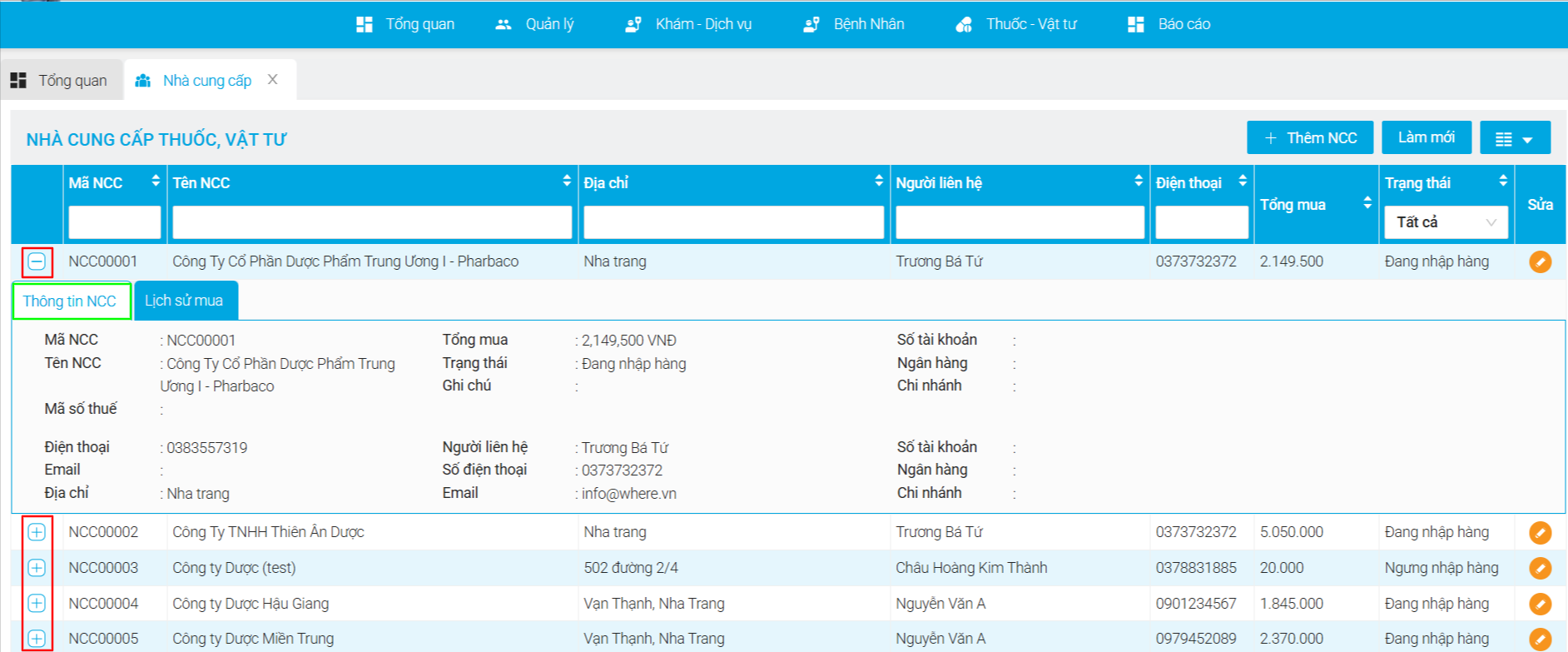
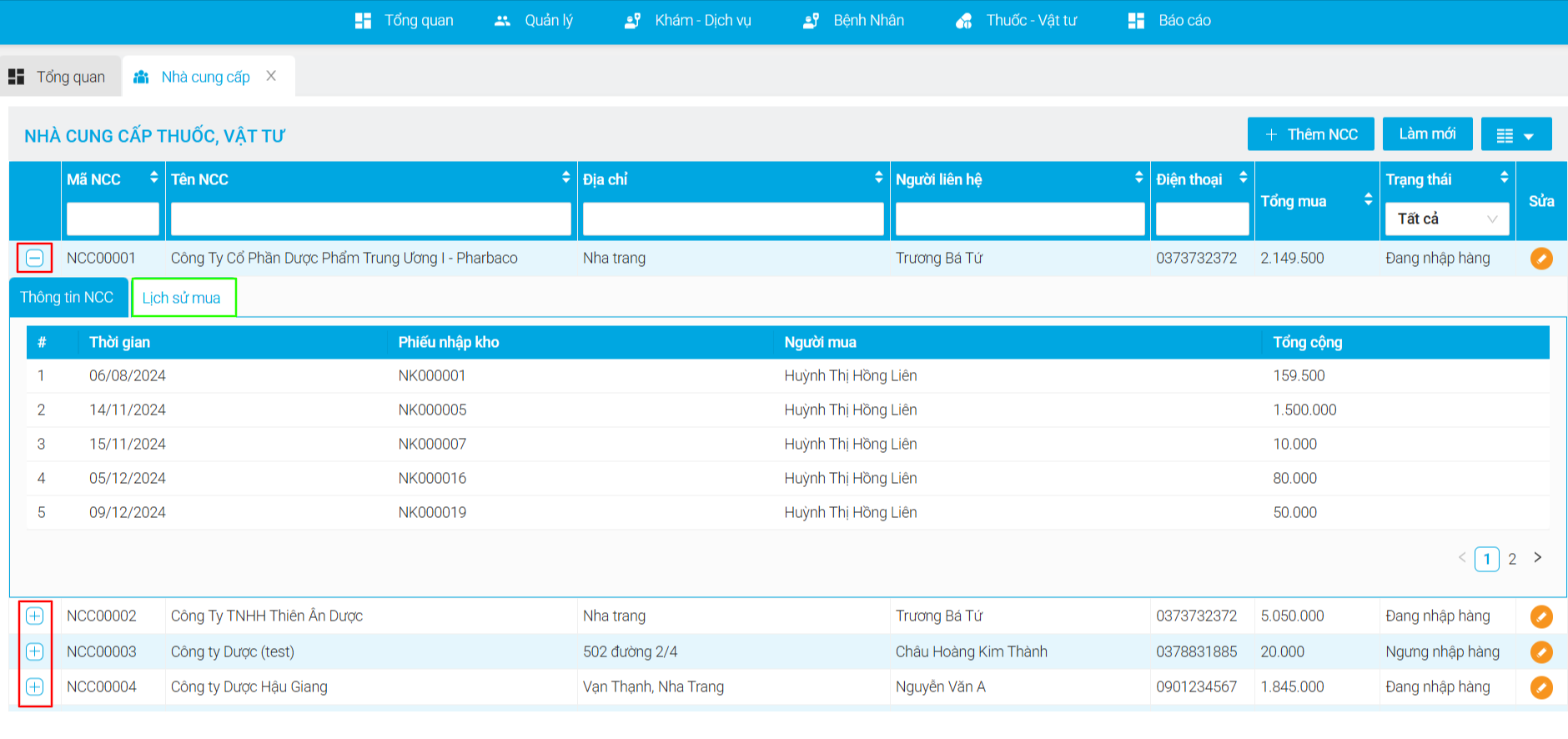
📌Liên hệ hỗ trợ
Nếu gặp sự cố khi sử dụng phần mềm Bacsi247, bạn có thể liên hệ:
- Hotline kỹ thuật: 088.966.1617
- Email hỗ trợ: hotro@bacsi247.com
- Zalo: https://zalo.me/bacsi247